Mac Pro компьютеріңізді орнату
Mac Pro компьютеріңізді бірінші рет іске қосқанда, Setup Assistant жаңа Mac компьютерін пайдалануды бастау үшін қажетті қарапайым қадамдар арқылы нұсқау береді.
Кеңес: Mac компьютеріңізді VoiceOver көмегімен орнату жолын есту үшін Escape пернесін басыңыз. Қолжетімділік параметрлерін қарау үшін Command-Option-F5 пернелер тіркесімін басыңыз. Қосымша мәліметтер алу үшін Mac компьютеріңіздегі Accessibility бөлімін қараңыз.
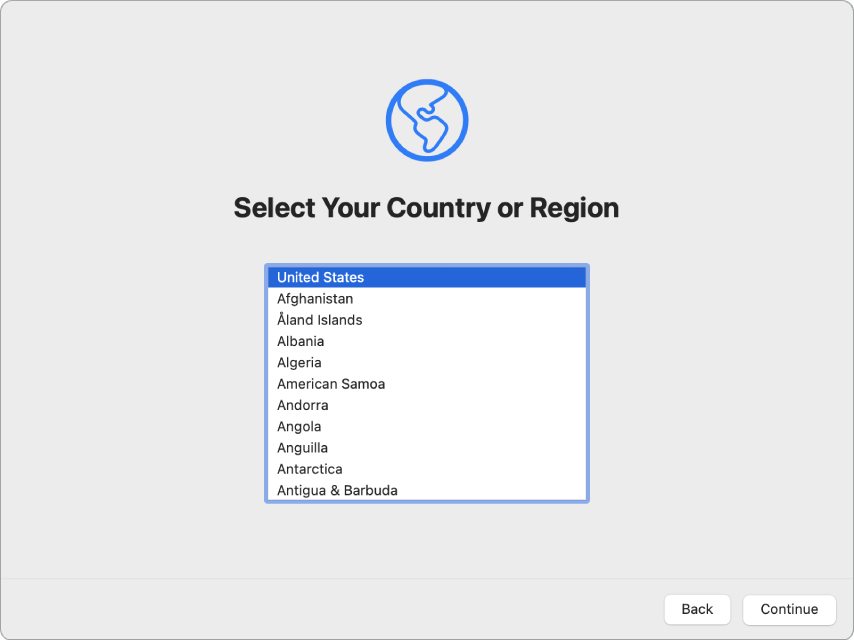
Mac компьютеріңіз үшін тіл мен уақыт белдеуін орнату үшін елді немесе аймақты таңдаңыз. Барлық ескертулерге жауап беруіңізге немесе кейбіреуін өткізуіңізге және «Set up later» параметрін көрген кезде оны таңдауыңызға болады. Мысалы, расталған несие картасын талап ететін Apple Pay қызметін және түрлі пайдаланушылар үшін орнатуыңызға болатын Screen Time қызметін бірінші орнатудан кейін орнату дұрыс болуы мүмкін. Орнату тапсырмалары туралы қосымша ақпаратты оқыңыз.
Wi-Fi желісіне қосылу: Желіні таңдаңыз және қажет болса, құпия сөзді енгізіңіз. (Ethernet желісін пайдаланып отырсаңыз, Other Network Options параметрін таңдауыңызға да болады.) Желіні кейінірек өзгерту үшін мәзір жолағында Wi-Fi күйі белгішесін
 басыңыз, Other Networks түймесін басыңыз, одан кейін Wi-Fi желісін таңдап, құпия сөзді енгізіңіз. Сондай-ақ, осы жерде Wi-Fi желісін қосуды немесе өшіруді таңдауыңызға болады.
басыңыз, Other Networks түймесін басыңыз, одан кейін Wi-Fi желісін таңдап, құпия сөзді енгізіңіз. Сондай-ақ, осы жерде Wi-Fi желісін қосуды немесе өшіруді таңдауыңызға болады.Кеңес: Орнатудан кейін мәзір жолағында Wi-Fi status белгішесін
 көрмесеңіз, оны қосуыңызға болады. System Preferences терезесін ашыңыз, одан кейін Network түймесін басыңыз. Сол жақтағы тізімнен Wi-Fi тармағын таңдаңыз, одан кейін «Show Wi-Fi status in menu bar» параметрін таңдаңыз.
көрмесеңіз, оны қосуыңызға болады. System Preferences терезесін ашыңыз, одан кейін Network түймесін басыңыз. Сол жақтағы тізімнен Wi-Fi тармағын таңдаңыз, одан кейін «Show Wi-Fi status in menu bar» параметрін таңдаңыз. Тасымалдау ақпараты: Жаңа компьютерді орнатып жатсаңыз және бұрын Mac компьютерін орнатпаған болсаңыз, «Don’t transfer any information now» түймесін басыңыз. Деректеріңізді басқа компьютерден қазір немесе кейінірек тасымалдағыңыз келсе, Деректеріңізді жаңа Mac Pro компьютеріңізге тасымалдау бөлімін қараңыз.
Apple ID идентификаторыңызбен кіріңіз: Apple ID электрондық пошта мекенжайы мен құпия сөзден тұрады. Ол — Apple құрылғысымен—соның ішінде App Store, Apple TV қолданбасы, Apple Book Store, iCloud, Messages және т.б. қызметтерді пайдаланып орындайтын барлық нәрсе үшін пайдаланатын тіркелгіңіз. Кез келген Apple қызметін, кез келген құрылғыда—ол компьютеріңіз, iOS құрылғыңыз, iPadOS құрылғыңыз немесе Apple Watch құрылғыңыз болсын, пайдалану үшін бірдей Apple ID идентификаторымен кіріңіз. Жеке Apple ID идентификаторыңыз болғаны және оны бөліспегеніңіз дұрыс. Apple ID идентификаторыңыз бұрыннан болмаса, біреуін орнату кезінде (тегін) жасауыңызға болады. Mac компьютеріндегі Apple Account бөлімін қараңыз.
Screen Time: Компьютеріңіздің қолданысын бақылаңыз және ол туралы есептер алыңыз. Параметрлер мен мәліметтер үшін Mac компьютеріндегі Screen Time бөлімін қараңыз.
Файлдарды iCloud қызметінде сақтау: iCloud көмегімен барлық мазмұнды—құжаттарды, фильмдерді, музыканы, фотосуреттерді және т.б.—бұлтта сақтай аласыз және оған барлық жерден кіре аласыз. Міндетті түрде барлық құрылғыларыңызда бірдей Apple ID идентификаторымен кіріңіз. Бұл параметрді кейінірек орнату үшін System Preferences терезесін ашыңыз және әлі кірмеген болсаңыз, Apple ID идентификаторыңызбен кіріңіз. Apple ID түймесін басыңыз, бүйірлік жолақта iCloud түймесін басыңыз, одан кейін пайдаланғыңыз келетін мүмкіндіктерді таңдаңыз. Қосымша мәліметтер алу үшін Mac компьютеріңіздегі iCloud мазмұныңызға қатынау бөлімін қараңыз.
Көріністі таңдау: Жұмыс үстелі көрінісіңіз үшін Light, Dark немесе Auto параметрін таңдаңыз. Орнату кезінде жасаған таңдауыңызды өзгерткіңіз келсе, System Preferences терезесін ашыңыз, General түймесін басыңыз, одан кейін көрініс параметрін таңдаңыз. Осы жерде басқа теңшелімдерді орнатуыңызға болады.
Apple Pay қызметін орнатыңыз: Орнату кезінде Mac Pro компьютеріңізде бір пайдаланушы тіркелгісі үшін Apple Pay қызметін орнатуыңызға болады. Басқа пайдаланушылар әлі де Apple Pay көмегімен төлей алады, бірақ олар сатып алуды өздерінің Apple Pay үшін орнатылған iPhone немесе Apple Watch құрылғысымен аяқтауы тиіс (Mac компьютеріңізде Apple Pay қызметін пайдалану бөлімін қараңыз). Картаны қосу және растау үшін экрандағы нұсқауларды орындаңыз. Картаны мультимедиа сатып алулары үшін бұрыннан пайдалансаңыз, сізден алдымен осы картаны растау сұралуы мүмкін.
Apple Pay қызметін орнату немесе қосымша карталарды кейінірек қосу үшін System Preferences терезесін ашыңыз, одан кейін Wallet & Apple Pay түймесін басыңыз. Apple Pay қызметін орнату үшін экрандағы нұсқауларды орындаңыз.
Ескертпе: Карта шығарушысы картаның Apple Pay қызметімен пайдалануға жарамды екенін анықтайды және растау процесін аяқтау үшін сізден қосымша ақпарат беруді сұрауы мүмкін. Көптеген несие және дебет карталарын Apple Pay қызметімен пайдалануға болады. Apple Pay қолжетімділігі және ағымдағы несиелік карта шығарушылары туралы ақпаратты Apple Pay қатысушы банктері атты Apple Support мақаласынан қараңыз.
Кеңес: Mac компьютерін жаңадан пайдаланып отырсаңыз, Windows жүйесінен ауысушылар үшін Mac кеңестері және Mac компьютерімде ол қалай аталады? атты Apple Support мақалаларын қараңыз. Қосымша мәліметтер алу үшін Mac негіздері жылдам турын қарауыңызға болады.